想要让Photoshop的PSD文件在文件夹中直接显示缩略图预览?只需简单几步设置即可实现!PSD作为Photoshop的专用格式,默认情况下Windows系统可能无法直接显示缩略图,但通过修改系统设置、安装解码器或使用专业软件,您就能轻松查看PSD文件的缩略图预览,大幅提升工作效率。下面将详细介绍三种最有效的方法。
一、为什么PSD文件默认不显示缩略图?
PSD(Photoshop Document)是Adobe Photoshop的专有文件格式,它包含了图层、通道、路径等多种复杂信息。Windows系统出于以下原因可能无法直接显示PSD缩略图:
系统兼容性问题:Windows默认不包含PSD文件的解码器
文件复杂性:PSD文件结构复杂,普通缩略图引擎难以解析
性能考虑:生成高质量PSD缩略图需要较大系统资源
二、3种让PSD显示缩略图的有效方法
方法1:通过Windows系统设置启用缩略图
这是最简单的解决方案,适合大多数Windows用户:
打开任意文件夹,点击顶部菜单栏的"查看"
选择"选项"→"更改文件夹和搜索选项"
在弹出的窗口中切换到"查看"选项卡
取消勾选"始终显示图标,从不显示缩略图"
确保勾选了"在缩略图上显示文件图标"
点击"应用"后点击"确定"保存设置
注意:此方法需要系统已安装Adobe Photoshop或相关解码器才能生效。
方法2:安装PSD缩略图预览插件
如果方法1无效,您可以安装专门的PSD缩略图插件:
SageThumbs:免费开源工具,支持PSD等多种图像格式
FastPictureViewer Codec Pack:专业解码器包,支持高质量预览
Adobe官方解码器:安装完整版Photoshop时会自动安装
安装步骤示例(SageThumbs):
从官网下载并安装SageThumbs
安装完成后右键点击任意PSD文件
选择"属性"→"SageThumbs"选项卡
勾选"启用PSD缩略图"选项
点击"确定"保存设置
方法3:使用Adobe Bridge管理PSD文件
对于专业设计师,Adobe Bridge是管理PSD文件的理想工具:
安装Adobe Creative Cloud并下载Bridge
打开Bridge并导航到包含PSD文件的文件夹
在"视图"菜单中选择"缩略图"或"胶片"模式
调整缩略图大小滑块获取最佳预览效果
可使用"元数据"面板查看文件详细信息
优势:支持PSD图层预览、版本比较、批量重命名等高级功能。
三、常见问题解答
Q1:为什么设置了缩略图选项还是看不到PSD预览?
A:可能原因包括:1)未安装PSD解码器;2)系统缓存未更新(尝试刷新或重启);3)文件损坏;4)缩略图缓存问题(可尝试清理缓存)。
Q2:Mac系统如何显示PSD缩略图?
A:Mac系统通常默认支持PSD缩略图。如果无法显示,请确保:1)已安装Photoshop;2)在Finder的"显示"选项中启用了缩略图;3)系统版本支持该功能。
Q3:缩略图显示不完整或质量差怎么办?
A:可尝试以下方法:1)增大缩略图尺寸;2)更新显卡驱动;3)使用Adobe Bridge等专业工具;4)检查PSD文件是否包含过多图层或过大尺寸。
四、专业建议与技巧
定期清理缩略图缓存:过多缓存可能影响预览性能,可使用磁盘清理工具定期维护
分层PSD文件处理:对于复杂的分层文件,建议使用Adobe Bridge获取更准确的预览
文件命名规范:良好的命名习惯能弥补缩略图预览的不足,建议包含版本号、日期等关键信息
备份重要文件:在调整系统设置前,建议备份重要PSD文件以防意外
通过以上方法,您应该能够顺利解决PSD文件缩略图显示问题。根据您的具体需求和使用环境,选择最适合的解决方案。对于偶尔需要预览PSD的用户,系统设置调整可能就已足够;而专业设计师则可能更需要Adobe Bridge等专业工具的完整功能套件。